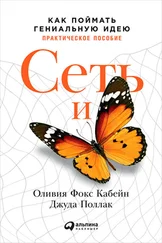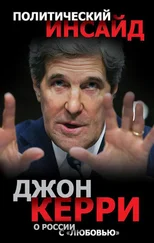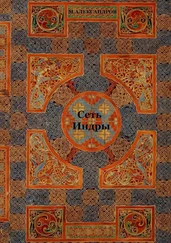Интернет работает, но не видны другие компьютеры в локальной сети
Клиентские программы брандмауэров, аналогичные той, что входит в состав Norton Internet Security, обычно блокируют входящие попытки просмотра файлов и директорий. Это предотвращает неавторизованный доступ на ваш компьютер, но также блокирует другие компьютеры в локальной сети до тех пор, пока вы специально не разрешите доступ с них (используя IP-адреса). Элементы управления брандмауэром должны включать функцию идентификации «проверенные компьютеры» или «разрешение локального доступа» (варианты различны для каждой программы брандмауэра). Для получения необходимых инструкций обратитесь к документации на программу брандмауэра.
Если брандмауэр не блокирует доступ, можно предположить, что компьютер, к которому вы пытаетесь получить доступ, сконфигурирован неправильно, точка доступа не распознает МАС-адрес данного компьютера или на нем отключен File Sharing(Доступ к файлам).
Уровень сигнала слабый или качество сигнала низкое
Учитывая, что точка доступа находится в зоне действия вашего компьютера, слабый сигнал, вероятно, вызван некоторого рода препятствием между вашим сетевым адаптером и точкой доступа. Для улучшения качества и уровня сигнала попробуйте переместить адаптер (и компьютер, если адаптер расположен на PC-карте) в другое место. Длина волны радиосигналов с частотой 2,4 ГГц предельно мала (поэтому они называются «микроволновыми»!), поэтому перемещения адаптера даже на короткое расстояние может быть достаточно для внесения заметных изменений.
Если вы используете USB-адаптер, появляется большая свобода выбора его местоположения. Попробуйте поместить его на книжный шкаф или другое место с соблюдением прямой видимости на точку доступа и повращать адаптер (или внешнюю антенну) из стороны в сторону, отклоняя положение от строго вертикального, — это может улучшить совпадение поляризации антенны адаптера с поляризацией антенны точки доступа.
Невозможно найти коллективную сеть
Перед тем как ваш компьютер сможет подключиться к коллективной беспроводной сети, сетевой адаптер должен связаться с ее точкой доступа. Если адаптер автоматически к сети не подключается, проверьте следующие конфигурационные настройки:
— удостоверьтесь, что конфигурационная утилита настроена на распознавание SSID коллективной сети;
— убедитесь, что TCP/IP-настройки сконфигурированы для принятия IP-адреса от DHCP-сервера;
— запустите Web-браузер перед попытками использовать какую-либо другую программу интернет-клиента, например проверку почты. Большинство коммерческих коллективных сетей отображают окно регистрации в браузере и не реализуют другого подключения, пока вы не идентифицируете себя (и не запустите их счетный хронометр).
Я не знаю, нахожусь ли я в зоне действия сети
Некоторые утилиты беспроводной сети обнаруживают и отображают SSID всех ближайших сетевых сигналов, поэтому вы можете проверить наличие сигнала, просто вставив адаптер и запустив программу отображения состояния.
Для получения более подробной информации о соседних сетях, включая их SSID, попробуйте использовать Network Stumbler (доступен на http://www. netstumbler.com) для идентификации всех сигналов, которые ваш сетевой адаптер может обнаружить. Network Stumbler является программой для Windows, которая работает не с каждой маркой адаптера, но если они совместимы, может стать важным инструментом. Для получения информации о похожих программах для других операционных систем просмотрите ссылки на http:// www.wardriving.com/code.php.
Сеть работает медленно
Всякий раз, когда работа отдельного сетевого сегмента замедляется, общее быстродействие сети страдает. Это означает, что медленная передача или загрузка файлов может быть вызвана перегрузкой сервера или тем, что слишком большое число клиентов пытаются использовать сеть одновременно. В пределах беспроводного сегмента сети медленная работа может быть вызвана высоким спросом на доступ к сети или помехами от других беспроводных сетей и радиослужб, работающих на той же частоте. Затухание сигнала и помехи от переотражения также могут вызывать падение скорости передачи данных по беспроводной сети.
Чтобы уменьшить помехи, попробуйте переместить точку доступа на другой канал, расположенный по крайней мере через пять от исходного. Например, если в данный момент вы используете канал № 2, попробуйте переместить точку доступа на канал № 7. Это потребует найстройки точки доступа, поэтому такую задачу может выполнить только администратор.
Читать дальше